- UEFI tai, jos haluat mieluummin Unified Extensible Firmware Interface, on protokolla, joka korvaa suositun BIOSin uudella ohjelmistolla.
- Rikkoutunut UEFI tarkoittaa, että sinulla on rikki käynnistyslatausohjelma, mikä tarkoittaa myös, että et voi käynnistää tai käynnistää Windows 10 -laitettasi uudelleen.
- Jos sinulla on muita käynnistysongelmia, siirry Käynnistysvirheiden vianmääritys Windows PC -osiossa ja löydät ratkaisun nopeasti.
- Älä suutu, jos saat Windows 10 -virheitä. Saada tasainen ja käydä Windows 10 -virheiden keskitin nopeita ja oikeita ratkaisuja varten.

- Lataa Restoro PC: n korjaustyökalu joka tulee patentoidun tekniikan mukana (patentti saatavilla tässä).
- Klikkaus Aloita skannaus löytää Windows-ongelmat, jotka saattavat aiheuttaa tietokoneongelmia.
- Klikkaus Korjaa kaikki korjata tietokoneen turvallisuuteen ja suorituskykyyn vaikuttavat ongelmat
- Restoro on ladannut 0 lukijoita tässä kuussa.
Windows 8, 8.1 ja Windows 10 saapas ongelmat saattavat olla melko ärsyttäviä, koska vianmääritysprosessi on yleensä monimutkainen. Tästä syystä suurin osa käyttäjistä päättää asentaa Windows-järjestelmän uudelleen sen sijaan, että korjata sen.
Jos haluat yrittää korjata Windows 8: n, Windows 10 UEFI: n käynnistysongelmat, noudata alla olevia ohjeita.
UEFI, tai jos haluat Unified Extensible Firmware Interface on protokolla, joka korvaa suositun BIOS uudella ohjelmistolla.
UEFI lisää joitain tärkeitä etuja, kuten parannetut turvatoimet, nopeammat käynnistysajat, tuki yli 2,2 Tt levyille ja paljon muuta.
Rikkoutunut UEFI tarkoittaa nyt, että sinulla on rikki käynnistyslatausohjelma, mikä tarkoittaa myös, että et voi käynnistää tai käynnistää Windows 8 / Windows 8.1 / Windows 10 laite.
Voit myös tarkastella näitä hyödyllisiä vinkkejä: oppia kuinka korjata chkdsk Windows 8, 10: ssätai kuinka tarkastella BSOD-tietoja Windowsissa.
Siksi UEFI-käynnistysongelmien korjaaminen on välttämätöntä etenkin, jos haluat käyttää laitettasi tarvitsematta asentaa Windows 8, 8.1, 10 -käyttöjärjestelmää.
Joten, jos olen vakuuttanut sinun noudattavan tätä opetusohjelmaa, älä epäröi ja kokeile vianetsintäratkaisua alhaalta.
Kuinka voin korjata Windowsin UEFI-käynnistysongelmat?
- Käytä diskpartia ja luo käynnistysmääritystiedot uudelleen
- Korjaa tietokoneesi
1. Käytä diskpartia ja luo käynnistysmääritystiedot uudelleen
- Aseta Windows-asennuslevy tietokoneeseen.
- Käynnistä tietokone uudelleen ja paina mitä tahansa näppäintä käynnistääksesi Windows DVD: ltä.
- Odota, kun Installer-jakso lataa kaikkia tiedostoja.
- Napsauta sitten Seuraava ja Korjaa tietokoneesi.

- Lisäksi siirry osoitteeseen Edistyneet asetukset ja poimi Komentokehote.

- Hyvä, nyt cmd-ikkuna näkyy laitteellasi.
- Cmd-ikkunatyypissä levyke.
- Selvitä, mille levylle olet asentanut Windowsin kirjoittamalla luettelolevy.
- Yleensä Windows-järjestelmä asennetaan levylle 0 - ellei muuta seuraavaa komentoa levyn numeron mukaan.
- Cmd-tyypissä sel levy 0.
- Olet valinnut levyn; kirjoita nyt list vol kaikkien osioiden näyttämiseksi.
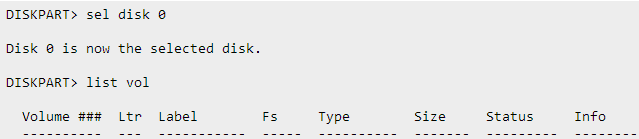
- UEFI-osion tulisi olla a FAT32 tiedostojärjestelmä - sanotaan, että se on numero 3.
- Valitse osio kirjoittamalla sel vol 3 komento ja määritä uusi kirjain äänenvoimakkuudelle komennolla anna kirjain = b (voit asettaa minkä tahansa haluamasi kirjaimen, tämä on vain esimerkki).

- Anna exit ja paina Enter.
- Seuraavaksi sinun on kirjoitettava cd / d b: EFIMicrosoftBoot jonka jälkeen bootrec / fixboot käynnistystietueen korjaamiseksi.
- Sitten sinun on luotava Käynnistyksen määritystiedot (BCD), siis cmd-tyypissä ren BCD BCD.old jonka jälkeen bcdboot c: Windows / l fi / us b: / f KAIKKI.
- Täydellinen; sinun tarvitsee vain hylätä Windows 8 / Windows 8.1 -levy ja käynnistää laite uudelleen, kun olet valmis.
Saatat olla kiinnostunut oppaastamme kuinka luoda Windows 10 Bootable UEFI USB-asema
2. Korjaa tietokoneesi
Toinen tapa korjata UEFI-käynnistysongelmat Windows 10: ssä on yksinkertaisesti korjata tietokoneesi.
Tämä menetelmä on jotenkin samanlainen kuin edellä luetellun ratkaisun ensimmäiset vaiheet, mutta se on vähemmän monimutkainen, joten jos olet keskimääräinen Windows-käyttäjä, kannattaa ehkä ensin käyttää tätä ratkaisua. Tässä on seuraavat vaiheet:
- Aseta Windows 10 -asennuslevy / asenna USB tietokoneeseen
- Käynnistä tietokone uudelleen> valitse käynnistys levyltä / USB: ltä
- Valitse Asenna nyt -näytössä> Korjaa tietokone
- Siirry kohtaan Vianmääritys> napsauta Automaattinen korjaus
- Valitse luettelosta ongelmallinen tili> vahvista valintasi ja odota korjausprosessin päättymistä.
Joten näin voit helposti korjata Windows 8, 10 UEFI -käynnistysongelmat.
Anna meille palautetta käyttämällä alla olevaa kommenttikenttää ja jaa muut Windows-ongelmasi kanssamme saadaksesi teknistä apua.
Jos sinulla on lisää vinkkejä ja ehdotuksia UEFI-käynnistysongelmien korjaamiseksi, voit luetella ne alla olevissa kommenteissa.
 Onko sinulla vielä ongelmia?Korjaa ne tällä työkalulla:
Onko sinulla vielä ongelmia?Korjaa ne tällä työkalulla:
- Lataa tämä tietokoneen korjaustyökalu arvioitu erinomaiseksi TrustPilot.comissa (lataus alkaa tältä sivulta).
- Klikkaus Aloita skannaus löytää Windows-ongelmat, jotka saattavat aiheuttaa tietokoneongelmia.
- Klikkaus Korjaa kaikki korjata patentoidun tekniikan ongelmat (Yksinomainen alennus lukijamme).
Restoro on ladannut 0 lukijoita tässä kuussa.
Usein Kysytyt Kysymykset
Aseta Windowsin asennuslevy tai USB, käynnistä tietokone uudelleen ja käynnistä tietystä tietovälineestä. Voit käyttää opas korjata UEFI-käynnistys.
Voit korjata tämän poistamalla kiintolevyn tietokoneesta ja kytkemällä sen uudelleen. Jos asema ei näy Windows 10: ssä, tässä kuinka voit korjata sen.
Jos sinun tietokone kieltäytyy käynnistymästä, yritä ensin käynnistää Windowsin vikasietotilassa. Tarkista sitten akku ja irrota kaikki USB-laitteet.

